5 تغییر امنیتی ساده که تمام کاربران ویندوز 10 باید انجام دهند
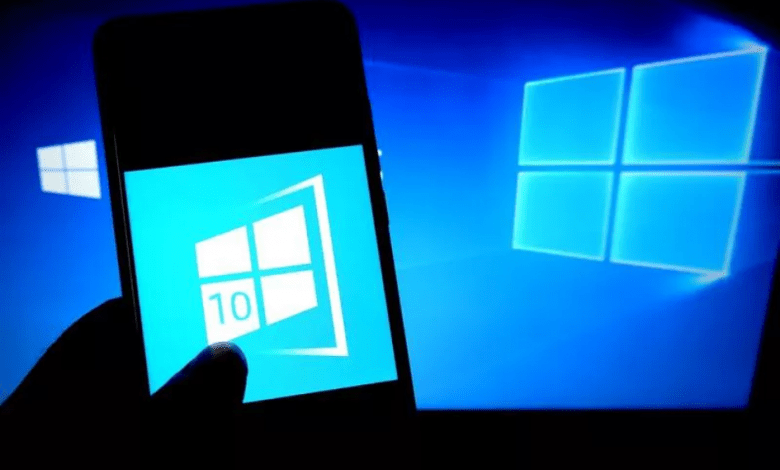
5 تغییر امنیتی ساده که تمام کاربران ویندوز 10 باید انجام دهند
ایمن سازی ویندوز 10 کار پیچیده ای نیست. با انجام مواردی که در این پست گفته شده است، می توانید برخی از ویژگی های امنیتی سیستم عامل را فعال کرده و برخی از موارد آزار دهنده را غیرفعال کنید، بدون اینکه دستگاه شما را به خطر بیاندازد.
نقاط بازگشت ایجاد کنید
اولین کاری که شما باید با یک دستگاه جدید ویندوز 10 انجام دهید فعال کردن سیستم بازیابی است. این نقاط بازگشت (Restore Points) وضعیت فعلی سیستم و رجیستری شما را ذخیره می کند تا اگر ویندوز شما به دلایلی نامعلوم دچار مشکل شود بتوانید آن را به همان حالتی که برای اولین بار نصب کرده اید برگردانید. از آنجا که این قابلیت به طور پیش فرض در ویندوز 10 غیرفعال است، باید با دنبال کردن این مراحل آن را به صورت دستی فعال کنید.
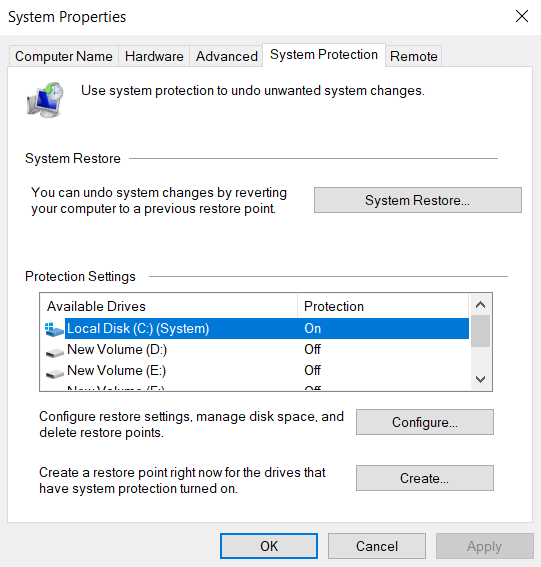
- در باکس جستجوی ویندوز 10 عبارت system restore را تایپ کنید.
- سپس روی گزینه Create a restore point بزنید.
- در پنجره System Properties از بالا تب System Protection را انتخاب کنید.
- درایوی که ویندوز را در آن نصب کرده اید انتخاب کنید. برای اکثر افراد این درایو C خواهد بود.
- روی Configure کلیک کنید.
- حالا گزینه Turn on system protection را فعال کنید و OK را بزنید.
از حالا، در صورت مشاهده هرگونه مشکل در ویندوز، می توانید به پنجره System Properties برگردید و بر روی System Restore کلیک کنید تا سیستم خود را به یک نقطه خوب در گذشته ببرید.
برنامه های اضافی را حذف کنید
یکی از موارد آزار دهنده در هر دستگاه جدید، برنامه هایی هستند که توسط کمپانی ها از پیش بر روی دستگاه شما نصب شده اند. مایکروسافت یا سازنده دیوایس شما، قبلاً دستگاه شما را با نرم افزارهای کم کاربرد ، ناخواسته و یا نسخه آزمایشی برنامه ها که بدون استفاده هستند ، پر کرده اند و فضای ارزشمندی را اشغال کرده اند که به تدریج باعث می شوند تا دستگاه شما آسیب پذیر شود. بیایید تا آن ها را حذف کنیم.

- به تنظیمات ویندوز بروید و روی Apps بزنید.
- شما باید در بخش Apps & Features برنامه های نصب شده را بررسی کنید و برنامه های اضافی را با زدن روی آن ها و سپس کلیک بر روی Uninstall حذف کنید.
ویندوز را به روز نگه دارید
حالا که نرم افزارهای اضافی را حذف کردید نوبت آن رسیده تا ویندوز خود را آپدیت کنید تا درایورها و برنامه های خود را به روز نگه دارید. انجام این کار می تواند خطر ویروس و بدافزار را از بین ببرد. ساده ترین روش برای این کار دانلود Windows Update Assistant است. این برنامه را دانلود کنید و از پیام های آن پیروی کنید تا ویندوز خود را به روز نگه دارید.
یک راه دیگر نیز برای انجام این کار وجود دارد که می توانید آن را امتحان کنید.
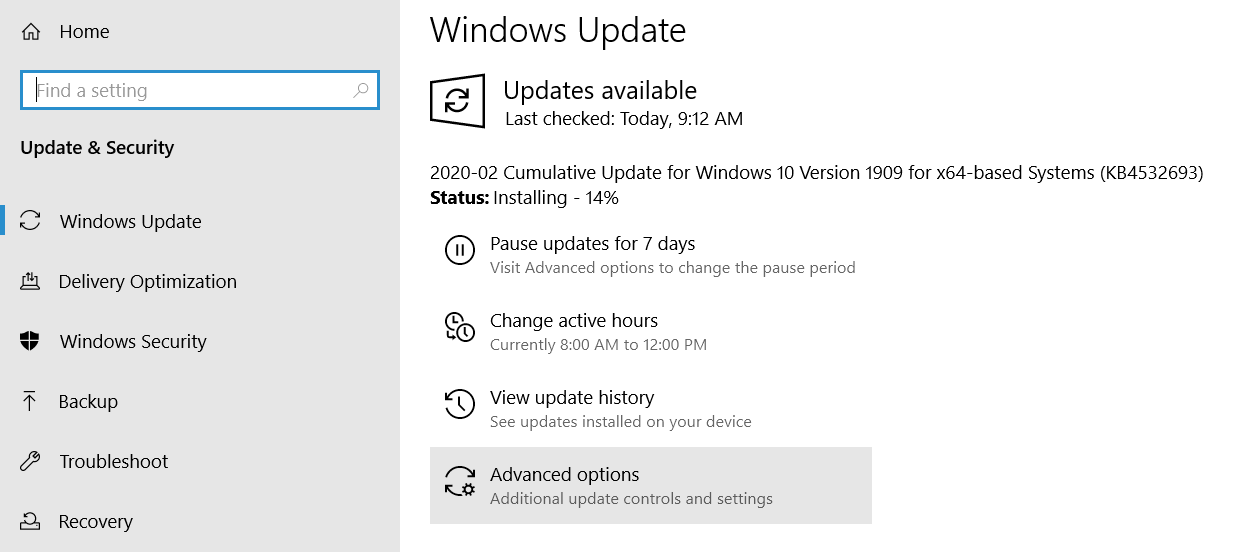
- به تنظیمات ویندوز بروید و روی Update & Security کلیک کنید.
- در بخش Windows Update می توانید ویندوز خود را آپدیت کنید.
موقعیت مکانی و تبلیغات را غیرفعال کنید
ویندوز 10 به طور خودکار موقعیت مکانی شما را ردیابی می کند و بر رفتار شما نظارت می کند تا بتواند تبلیغات را بفروشد. در اینجا نحوه غیرفعال کردن هر دو ویژگی برای ارائه بهتر حفظ حریم خصوصی آورده شده است.
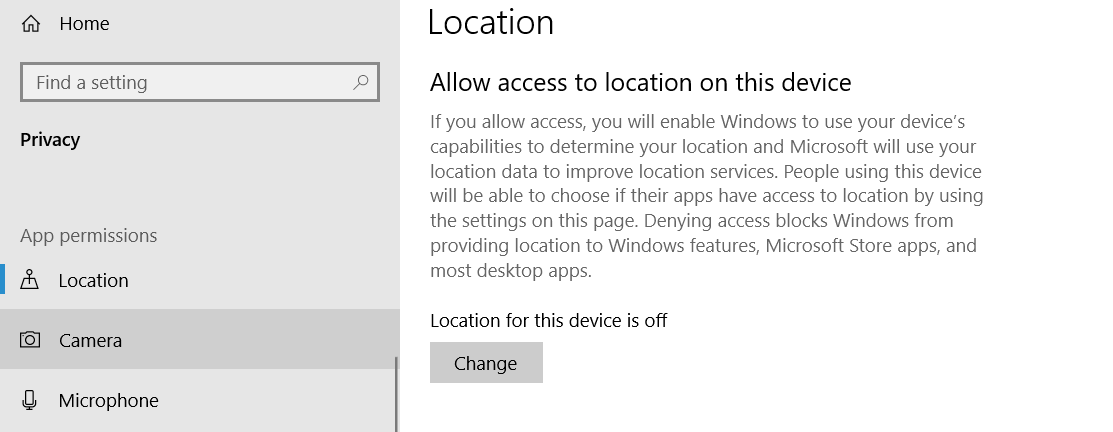
- به تنظیمات ویندوز بروید و روی Privacy کلیک کنید.
- از سمت چپ روی Location بزنید و سپس روی Change بزنید و گزینه را خاموش کنید.
برای خاموش کردن تبلیغات طبق زیر عمل کنید:
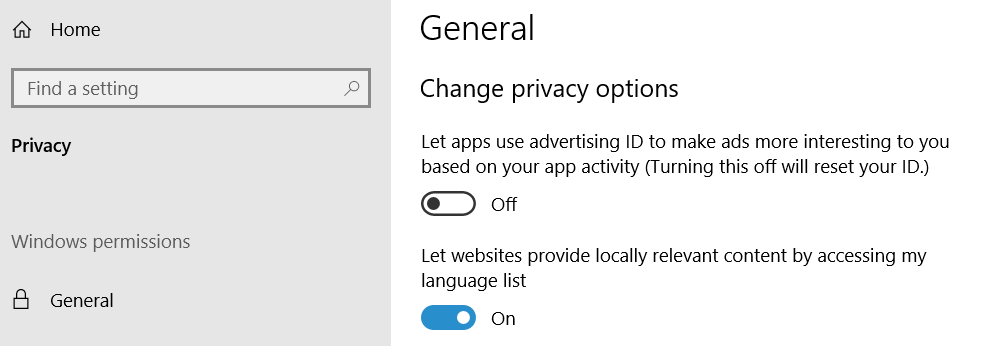
- به تنظیمات ویندوز بروید و روی Privacy کلیک کنید.
- از سمت چپ روی General کلیک کنید و گزینه Let apps use advertising ID to make ads more interesting to you based on your app activity را غیر فعال کنید.
آنتی ویروس و فایروال ویندوز را فعال کنید
اگر مدتی است که از ویندوز استفاده می کنید، با قسمت Windows Defender آشنا هستید. این اولین قدم خوب به منظور نظارت بر سلامت کلی دستگاه شما است ، اما کافی نخواهد بود. یک لایه امنیتی دیگر از قبل در ویندوز وجود دارد که شما باید آن را فعال کنید.
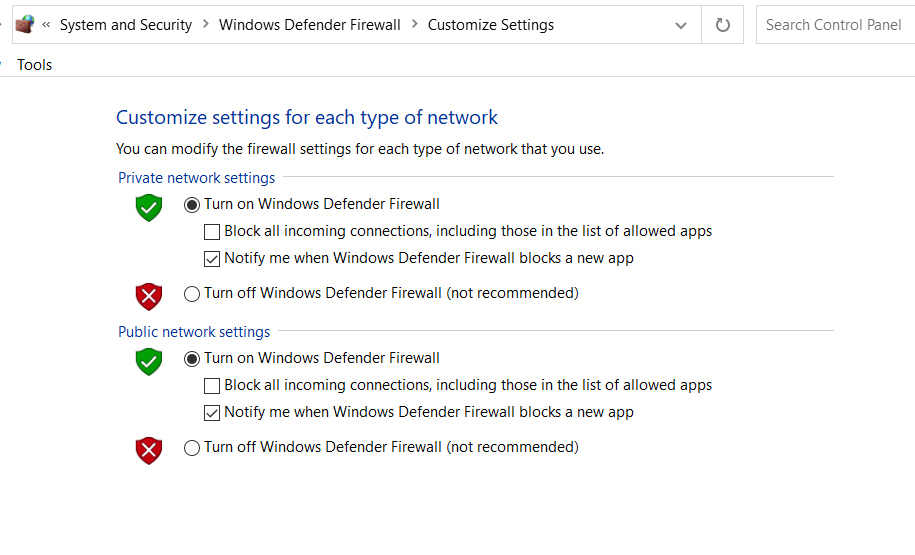
- به Control Panel بروید و روی System and Security بزنید.
- روی Windows Defender Firewall کلیک کنید و سپس روی Turn Windows Defender Firewall on or off که در سمت چپ قرار دارد بزنید.
- در هر دو بخش Private و Public ، گزینه Turn on Windows Defender Firewall را فعال کنید و همچنین تیک گزینه Notify me when Windows Defender Firewall blocks a new app را بزنید.
آنتی ویروس ویندوز به صورت پیش فرض فعال است، اما برای بررسی وضعیت و اطمینان از فعال بودن آن طبق زیر عمل کنید:
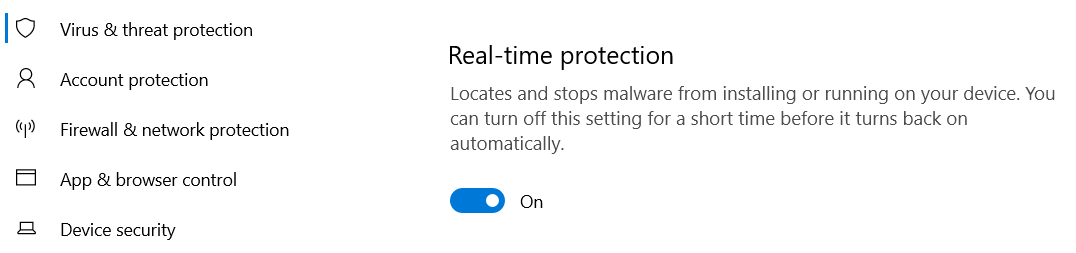
- در باکس جستجوی ویندوز 10 عبارت Windows Security را تایپ کنید و روی آن کلیک کنید.
- در پنجره Windows Security ، از سمت چپ روی گزینه Virus & threat protection بزنید.
- در قسمت Virus & threat protection settings روی Manage settings کلیک کنید.
- از فعال بودن گزینه Real-time protection مطمئن شوید.
امیدوارم این آموزش برای شما دوستان مفید واقع شود.





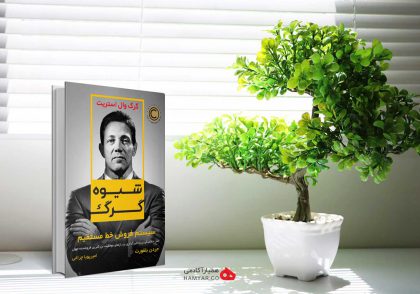

دیدگاهتان را بنویسید